Если вы немного устали от Instagram, вы можете рассмотреть возможность деактивации своей учетной записи. В Instagram у вас есть два варианта: вы можете узнать, как деактивировать свою учетную запись Instagram, или вы можете полностью удалить ее. Мы рассмотрим оба варианта, чтобы вы могли решить, хотите ли вы сделать перерыв или разорвать отношения с Instagram навсегда. Просто будьте осторожны, так как удаление вашей учетной записи Instagram навсегда удаляет весь ваш контент, и вы не сможете его вернуть.
Обязательно ознакомьтесь с нашим руководством по использованию Instagram, если вам нужна дополнительная помощь.
Временно отключите свой аккаунт в Instagram
При временном отключении вашей учетной записи Instagram ваш профиль вместе с его фотографиями, видео, комментариями и лайками будет скрыт (пока вы не активируете его повторно). Отключение учетной записи — отличный способ немного отдохнуть от Instagram. Другой вариант, который следует рассмотреть, — просто отключить звук для нескольких друзей, если это основная причина отключения вашей учетной записи.
Note: Следующие инструкции работают только для учетных записей Instagram, которые не используют учетную запись Facebook для входа. Если вы хотите отключить свою учетную запись Instagram, но ваша учетная запись использует Facebook для входа, вам необходимо удалить свою учетную запись Facebook из своей учетной записи Instagram. а затем сбросьте пароль своей учетной записи Instagram. Чтобы сделать это успешно, вам потребуется доступ к учетной записи электронной почты, связанной с вашей учетной записью Instagram. После того, как ваша учетная запись Facebook будет отключена от вашей учетной записи Instagram, и вы сбросите пароль для своей учетной записи Instagram, вы можете использовать следующие инструкции, чтобы временно отключить свой Instagram.
Вот как деактивировать свою учетную запись Instagram:
Шаг 1: Посетите Instagram.com с помощью веб-браузера.
Если вы еще не вошли в систему, войдите в свою учетную запись Instagram.
Шаг 2: Нажмите на значок с фотографией вашего профиля в правом верхнем углу, затем выберите Профиль вариант.
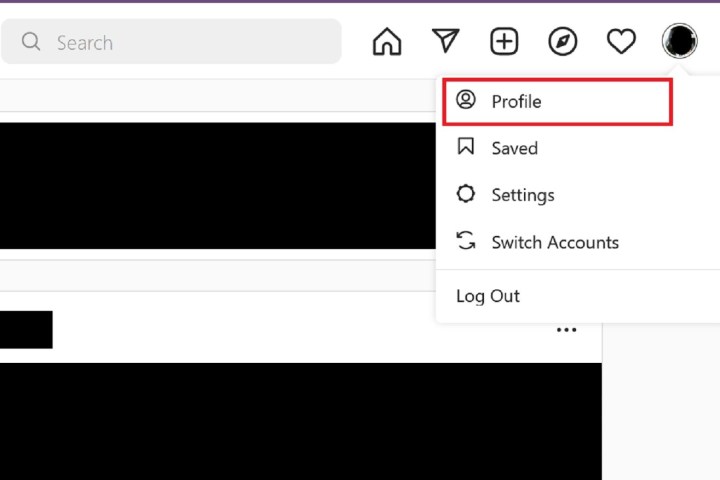
Скриншот
Шаг 3: Вверху страницы нажмите кнопку Редактировать профиль кнопка.
Шаг 4: Прокрутите страницу вниз и нажмите Временно деактивировать мой аккаунт.
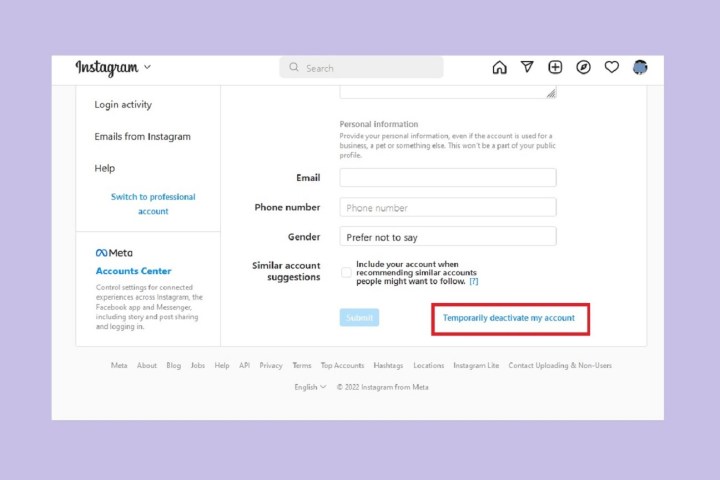
Скриншот
Шаг 5: Instagram спросит, почему вы деактивируете свой аккаунт. Выберите причину из раскрывающегося меню, а затем введите свой пароль.

Скриншот
Шаг 6: Чтобы завершить процесс, нажмите Временно деактивировать аккаунт. Затем выберите Да подтвердить.
Теперь ваша учетная запись Instagram должна быть временно отключена. Чтобы снова активировать свою учетную запись Instagram, просто войдите снова, используя веб-сайт.
Шаг 7: Вышеуказанные шаги могут работать для всех, если у них есть ПК, подключение к Интернету и веб-браузер.
Мобильное приложение Instagram может позволить пользователям отключать свои учетные записи, но в настоящее время эта функция доступна только пользователям iOS. Если вы являетесь пользователем iOS, вы можете отключить свою учетную запись IG в мобильном приложении, используя следующий метод:
Выберите свой Профиль картинка > Три горизонтальные линии Меню значок > Настройки > Счет > Удалить аккаунт >Деактивировать аккаунт.
Затем ответьте на подсказки на экране. Затем выберите Временно деактивировать аккаунт.
Навсегда удалить свой аккаунт в Instagram
Если вы знаете, что точно больше не вернетесь в Instagram, вы можете навсегда удалить свой аккаунт. Важно отметить, что удаление вашей учетной записи приведет к удалению вашего профиля, фотографий, видео, комментариев, лайков и подписчиков. Невозможно получить их после завершения процесса. Кроме того, вы не сможете снова использовать то же имя пользователя, если новый пользователь в конечном итоге примет его до того, как вы решите снова зарегистрироваться с ним.
Если вы уверены, что хотите удалить свою учетную запись, выполните следующие действия:
Шаг 1: Посетите страницу удаления аккаунта в Instagram. Если вы еще не вошли в систему, войдите в свою учетную запись Instagram.
Шаг 2: Следующий на Почему вы хотите удалить [your username]?выберите параметр в раскрывающемся списке.
Шаг 3: Введите свой пароль Instagram для подтверждения.

Скриншот
Шаг 4: Нажмите Удалить [Your Username].
Выполнив описанный выше процесс, вы отправите запрос на удаление команде Instagram. Через 30 дней Instagram навсегда удалит вашу учетную запись и всю информацию. Instagram отмечает, что для завершения процесса может потребоваться до 90 дней.
Шаг 5: Как и при отключении учетной записи, вы также можете удалить свою учетную запись через мобильное приложение Instagram, но только если вы являетесь пользователем iOS.
Вот как это сделать: Выберите свой Профиль значок > три горизонтальные линии Меню значок > Настройки > Счет > Удалить аккаунт > Удалить аккаунт > Продолжить удаление аккаунта. Затем ответьте на подсказки на экране.
Затем выберите Удалить [your username] > ХОРОШО.




![Результаты сравнительных тестов TikTok и Instagram Reels Ads [Infographic]](https://zknews.ru/wp-content/uploads/2021/11/rezultaty-sravnitelnyh-testov-tiktok-i-instagram-reels-ads-infographic-324x160.jpg)